Microsoft Windows 上的“你好,世界!”
原文: https://docs.oracle.com/javase/tutorial/getStarted/cupojava/win32.html
是时候编写你的第一个应用程序了!以下说明适用于 Windows Vista,Windows 7 和 Windows 8 的用户。其他平台的说明位于“Hello World!”中。对于 Solaris OS 和 Linux 和“Hello World!”用于 NetBeans IDE 。
如果您遇到本页说明中的问题,请参阅常见问题(及其解决方案)。
A 清单
要编写第一个程序,您需要:
Java SE 开发工具包 8(JDK 8)
您可以立即下载 Windows 版。 (确保下载 JDK ,*而不是 _ JRE。)请参阅安装说明。
文本编辑器
在这个例子中,我们将使用 Notepad,一个 Windows 平台附带的简单编辑器。如果使用其他文本编辑器,则可以轻松调整这些说明。
这两个项目是您编写第一个应用程序所需的全部内容。
创建您的第一个应用程序
您的第一个应用程序HelloWorldApp将只显示问候语“Hello world!”。要创建此程序,您将:
创建源文件
源文件包含用 Java 编程语言编写的代码,您和其他程序员可以理解这些代码。您可以使用任何文本编辑器来创建和编辑源文件。
将源文件编译为.class 文件
Java 编程语言编译器(
javac)获取源文件并将其文本转换为 Java 虚拟机可以理解的指令。该文件中包含的指令称为字节码。运行程序
Java 应用程序启动程序工具(
java)使用 Java 虚拟机来运行您的应用程序。
创建源文件
要创建源文件,您有两个选择:
您可以在计算机上保存文件
[HelloWorldApp.java](../application/examples/HelloWorldApp.java),避免大量输入。然后,您可以直接将源文件编译为.class文件。或者,您可以使用以下(更长)说明。
首先,启动你的编辑器。您可以通过选择程序>从开始菜单启动记事本编辑器。配件>记事本。在新文档中,键入以下代码:
/*** The HelloWorldApp class implements an application that* simply prints "Hello World!" to standard output.*/class HelloWorldApp {public static void main(String[] args) {System.out.println("Hello World!"); // Display the string.}}
输入 
 时要小心
时要小心
Note: Type all code, commands, and file names exactly as shown. Both the compiler (javac) and launcher (java) are case-sensitive, so you must capitalize consistently.
HelloWorldApp is not the same as helloworldapp.
将代码保存在名为HelloWorldApp.java的文件中。要在记事本中执行此操作,请先选择文件>另存为菜单项。然后,在另存为对话框中:
- 使用保存在组合框中,指定保存文件的文件夹(目录)。在此示例中,
C驱动器上的目录为myapplication。 - 在文件名文本字段中,键入
"HelloWorldApp.java",包括引号。 - 从保存类型组合框中,选择文本文档(* .txt)。
- 在编码组合框中,将编码保留为 ANSI。
完成后,对话框应该看起来像 。

单击保存之前的“另存为”对话框。
现在单击保存,然后退出记事本。
将源文件编译为.class 文件
打开一个 shell 或“命令”窗口。您可以通过选择运行… 然后输入cmd从开始菜单执行此操作。 shell 窗口应该类似于,如下图。
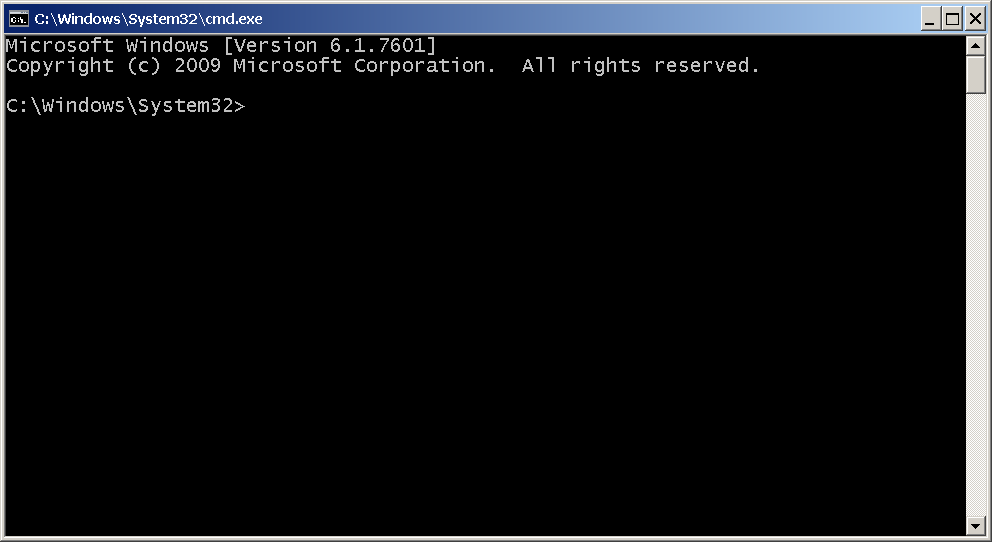
一个 shell 窗口。
提示符显示当前目录。当您显示提示时,您当前的目录通常是 Windows XP 的主目录(如上图所示)。
要编译源文件,请将当前目录更改为文件所在的目录。例如,如果C驱动器上的源目录为myapplication,请在提示符下键入以下命令,然后按 Enter :
cd C:\myapplication
现在提示应该更改为C:\myapplication>。
Note:
要更改到其他驱动器上的目录,必须键入一个额外的命令:驱动器的名称。例如,要更改为D驱动器上的myapplication目录,必须输入D:,如下所示:
C:\>D:D:\>cd myapplicationD:\myapplication>
如果在提示符下输入dir,您应该看到源文件,如下所示:
C:\>cd myapplicationC:\myapplication>dirVolume in drive C is SystemVolume Serial Number is F2E8-C8CCDirectory of C:\myapplication2014-04-24 01:34 PM <DIR> .2014-04-24 01:34 PM <DIR> ..2014-04-24 01:34 PM 267 HelloWorldApp.java1 File(s) 267 bytes2 Dir(s) 93,297,991,680 bytes freeC:\myapplication>
现在你准备编译了。在提示符下,键入以下命令并按确定。
javac HelloWorldApp.java
编译器生成了一个字节码文件HelloWorldApp.class。在提示符下,键入dir以查看生成的新文件,如下所示:
C:\myapplication>javac HelloWorldApp.javaC:\myapplication>dirVolume in drive C is SystemVolume Serial Number is F2E8-C8CCDirectory of C:\myapplication2014-04-24 02:07 PM <DIR> .2014-04-24 02:07 PM <DIR> ..2014-04-24 02:07 PM 432 HelloWorldApp.class2014-04-24 01:34 PM 267 HelloWorldApp.java2 File(s) 699 bytes2 Dir(s) 93,298,032,640 bytes freeC:\myapplication>
现在你有一个.class文件,你可以运行你的程序。
如果您在此步骤中遇到问题,请参阅常见问题(及其解决方案)。
运行程序
在同一目录中,在提示符处输入以下命令:
java -cp . HelloWorldApp
您应该在屏幕上看到以下内容:
C:\myapplication>java -cp . HelloWorldAppHello World!C:\myapplication>
恭喜!你的程序有效!
如果您在此步骤中遇到问题,请参阅常见问题(及其解决方案)。

